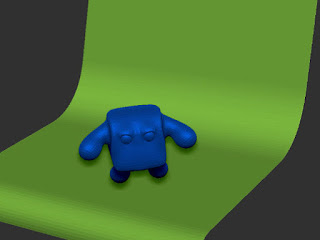※画像処理テクニック講座130の補足です。
ZBrush CoreにはUVマッピングの機能がありません。逃げ道としてのポリペイントによるテクスチャー書き出し機能もありません。他のツールにデータを渡す必要が無ければ特に問題はありませんが、例えばOBJ形式で書き出してWordに貼り付けると行った時にとっても不便です。そこで昨日はPhotoshopを使う方法を整理致しましたが、Sculptrisも選択肢に入りそうです。
(ZBrushのpixologicがリリースするフリーウェア)
まずZBrushCoreで作成したモデルをSculptrisに読み込みます。モデリング結果に修正が筆余であればここで微修正を行います。
つづけてペイントモードに移動するのですが、一度移動してしまうとスカルプトモードにに戻れない野で要注意です。またペイントモードにする前にシンメトリー処理にしておかないとペイントモードにした時にシンメトリーに設定出来ません。
あとは適度自由にペイントを行います。ここで、以下の3手順で4つのファイルを作成します。
1.[show advanced tools]をオンにして
[SAVE TEXMAP]にてPNGファイルを書き出す。
filename.png
2.[Control E]にてOBJデータを保存
Macの場合は[Command E]
filename.obj
3.[Control Shift S]にてSculptrisファイルとして保存
Macの場合は[Command Shift S]
2つのファイルが生成される
filename.sc1(Sculptris)
filename.zpr(ZBrush)
生成したファイルのうちOBJファイルをPhotoshopで読み込み、3Dモードで[マテリアル>拡散>テクスチャーを編集]を選び、ウインドウメニューで[アレンジ>2アップ縦]等で両方を表示させ、テクスチャー画面でpngファイルを廃止させるだけです。なお、ペイントシステム設定(上図の赤枠部分)は[投影法]でも[テクスチャ]のどちらでも大丈夫です。
もし配置・確定(saveしないと確定しない)したときに上図の様にずれが発生する場合は配置データがズレている可能性があります。
修正して再度確定(saveしないと確定しない)すれば綺麗にマッピングされた状態を確認出来ます。あとはPhotoshopの時と同様にCollada形式で書き出せば、他のツールでも問題無く利用することが可能です。
Sculptris 6
Photoshop CC 2019